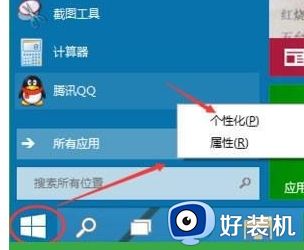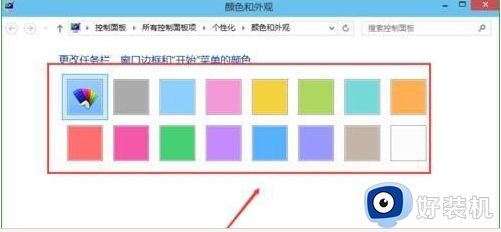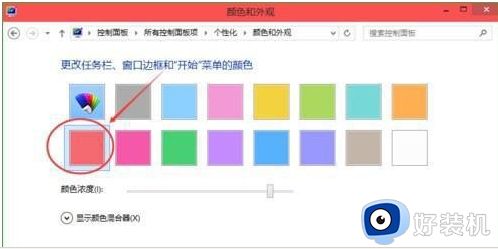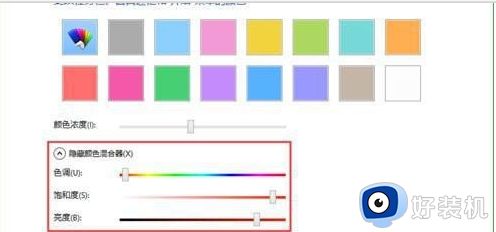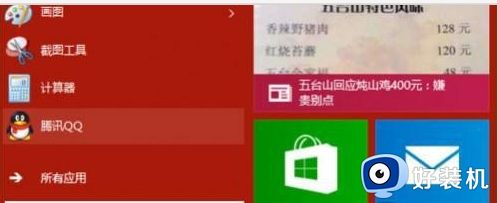| win10开始菜单底色变成黑色怎么调节 | 您所在的位置:网站首页 › win10开始菜单颜色变白了 › win10开始菜单底色变成黑色怎么调节 |
win10开始菜单底色变成黑色怎么调节
|
默认情况下,win10开始菜单底色是黑色的,有用户觉得不美观,与主题颜色一点都不搭,于是想重新修改一下win10开始菜单底色,这要在哪里进行调节?其实设置方法很简单,进入个性化界面操作即可,接下来介绍win10更换开始菜单底色的方法,大家赶紧换上自己喜欢的颜色。 推荐:win10纯净版系统 1、点击Win10系统的开始菜单,然后在开始菜单的空白处右键再选择个性化。
2、在颜色和外观窗口里选择颜色。
3、随便选择一个颜色后,窗口的边框颜色就立马变了。
4、可以点击颜色下面的颜色浓度来调节颜色。
5、也可以点击下面的显示器混合器来调节颜色。
6、颜色设置好后,点击打开开始菜单,此时开始菜单背景颜色已经改变了。
开始菜单是win10系统一大特色,如果不喜欢自己底色,赶紧把自己的菜单背景颜色修改下,让自己电脑变得丰富多彩。 |
【本文地址】
公司简介
联系我们